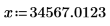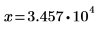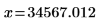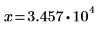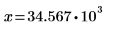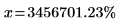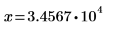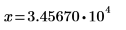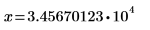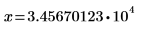任務 2-3:格式化算式
變更算式字型
1. 開啟新的工作表並鍵入數學運算式。
預設算式字型為 Mathcad UniMath Prime,預設字型大小為 11,而預設字型色彩為黑色。
2. 選取數學區域,然後在「算式格式」標籤的「算式字型」群組中,從「字型」下拉式功能表按一下「Wide Latin」。數學運算式會採用選取的字型。
3. 從「字型大小」下拉式功能表中選取 14。數學運算式會採用選取的字型大小。
4. 從「字型色彩」下拉式調色盤中選取紅色。數學運算式會採用選取的字型色彩。
5. 從「醒目提示色彩」下拉式調色盤中選取黃色。數學區域會採用選取的背景顏色。
6. 按一下
 「移除格式」
「移除格式」按鈕。隨即會還原數學運算式與區域的原始格式。
7. 按一下「放大字型大小」按鈕四次。每按一次會增加字型大小 1,因此最終字型大小為 15。
8. 按一下「縮小字型大小」按鈕四次。數學運算式會採用字型大小 11。
變更結果格式
1. 插入下列數學定義,然後加以計算。
在「算式格式」標籤的「結果」群組中,「結果格式」顯示預設結果格式為「(一般)」、預設「顯示精確度」為 (3),而預設關閉狀態為「顯示字尾補零」。
2. 選取計算的數學區域,然後從「結果格式」下拉式功能表中選取「(小數)」。透過選取「(科學)」、「(工程)」及「(百分比)」重複執行。數學運算式會隨之變更其顯示格式:
3. 選取計算的數學區域,然後按一下「清除格式」。格式會還原為「(一般)」。
4. 從「顯示精確度」下拉式功能表中選取 5。結果只會顯示小數點右側 4 位數,因為第 5 位數剛好為零,但已停用「顯示字尾補零」。
5. 按一下「顯示字尾補零」按鈕。顯示的結果現在會出現字尾補零。
再按一次「顯示字尾補零」按鈕可加以停用。
6. 從「顯示精確度」下拉式功能表中選取 8。結果會顯示小數點右側 8 位數。
7. 從「顯示精確度」下拉式功能表中選取 15。結果會顯示小數點右側 8 位數,也就是原始數字的所有位數。
8. 按一下「顯示字尾補零」按鈕。隨即會使用字尾補零,以達到指定的「顯示精確度」 15。






 「移除格式」按鈕。隨即會還原數學運算式與區域的原始格式。
「移除格式」按鈕。隨即會還原數學運算式與區域的原始格式。